Excel: temukan teks dalam rentang dan kembalikan referensi sel
Anda bisa menggunakan rumus berikut untuk menemukan teks tertentu dalam rentang di Excel dan mengembalikan referensi sel:
=CELL("address",INDEX( A2:A11 ,MATCH("Warriors", A2:A11,0 )))
Rumus khusus ini akan mencari teks “Prajurit” dalam rentang A2:A11 dan mengembalikan referensi sel tempat teks ini berada.
Misalnya, rumus ini dapat menghasilkan $A$6 jika ini adalah sel tempat teks “Prajurit” berada.
Contoh berikut menunjukkan cara menggunakan rumus ini dalam praktik.
Contoh: Temukan teks dalam suatu rentang dan kembalikan referensi sel di Excel
Misalkan kita memiliki daftar nama tim bola basket berikut di Excel:
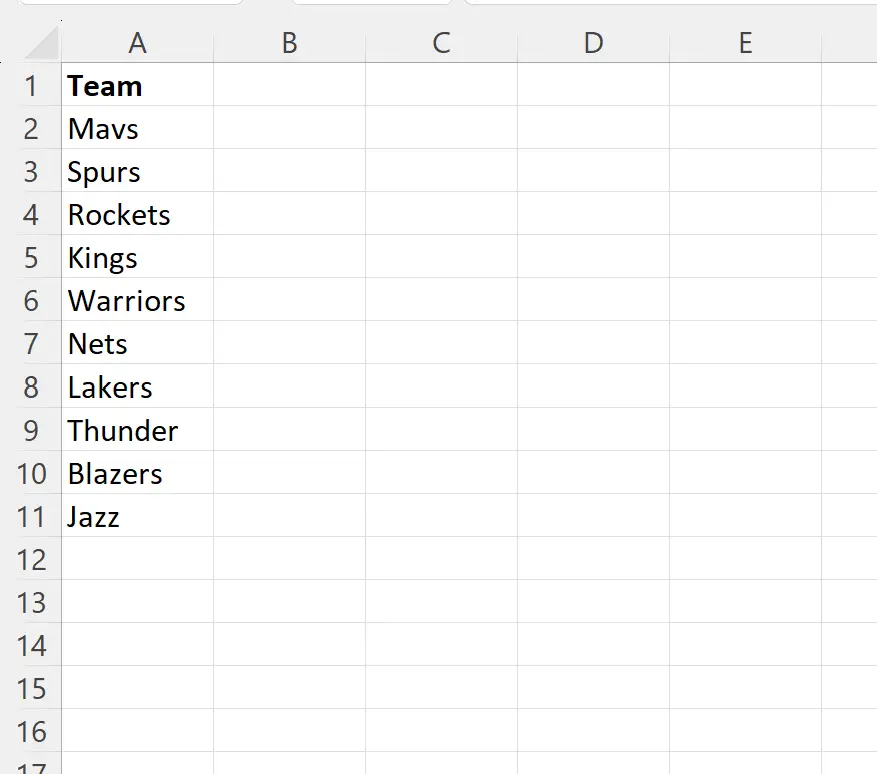
Misalkan kita ingin mencari alamat sel tempat tim “Prajurit” berada.
Kita bisa mengetikkan rumus berikut di sel B2 :
=CELL("address",INDEX( A2:A11 ,MATCH("Warriors", A2:A11,0 )))
Tangkapan layar berikut menunjukkan cara menggunakan rumus ini dalam praktik:
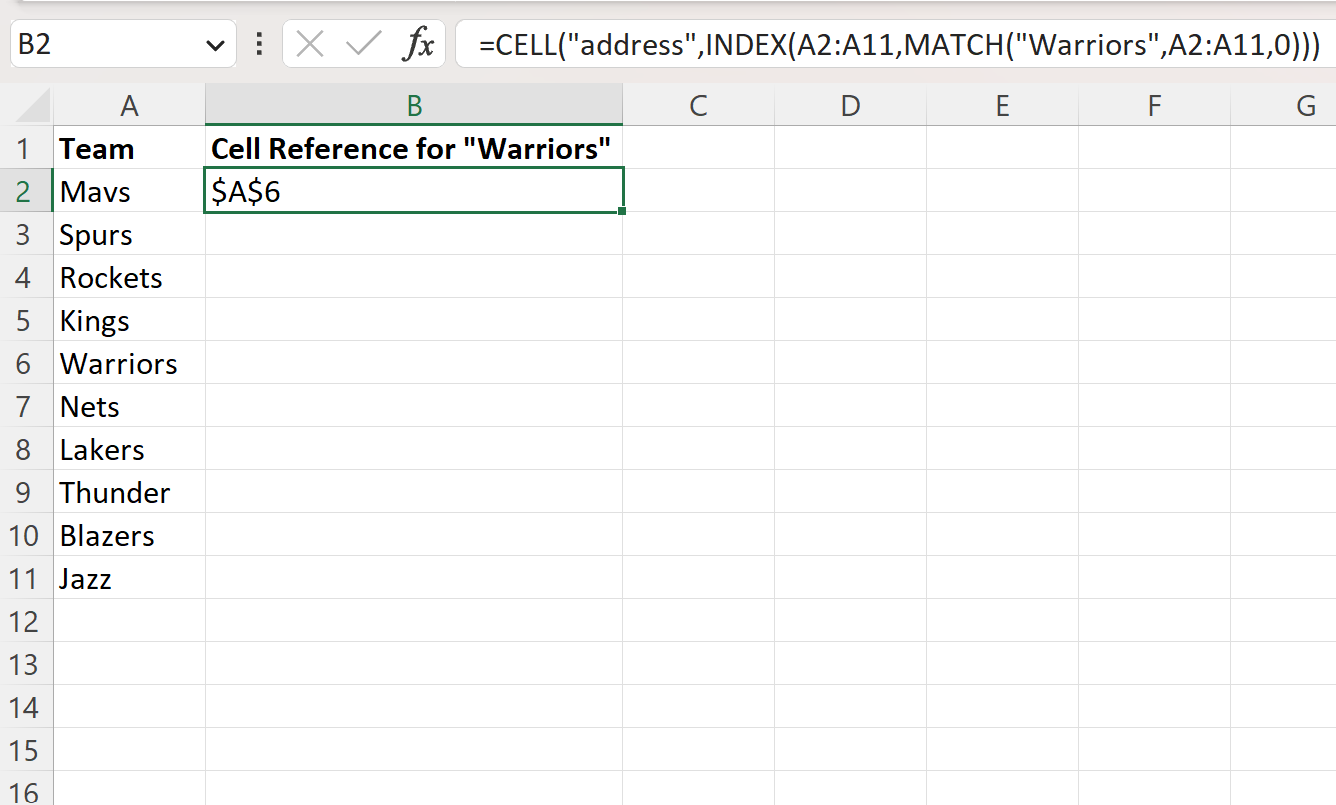
Rumusnya memberitahu kita bahwa teks “Prajurit” ada di sel $A$6 .
Perhatikan bahwa jika kita hanya ingin mengetahui posisi mana dalam daftar yang berisi “Prajurit” maka kita dapat menggunakan fungsi MATCH saja:
=MATCH("Warriors", A2:A11,0 )
Tangkapan layar berikut menunjukkan cara menggunakan rumus ini dalam praktik:
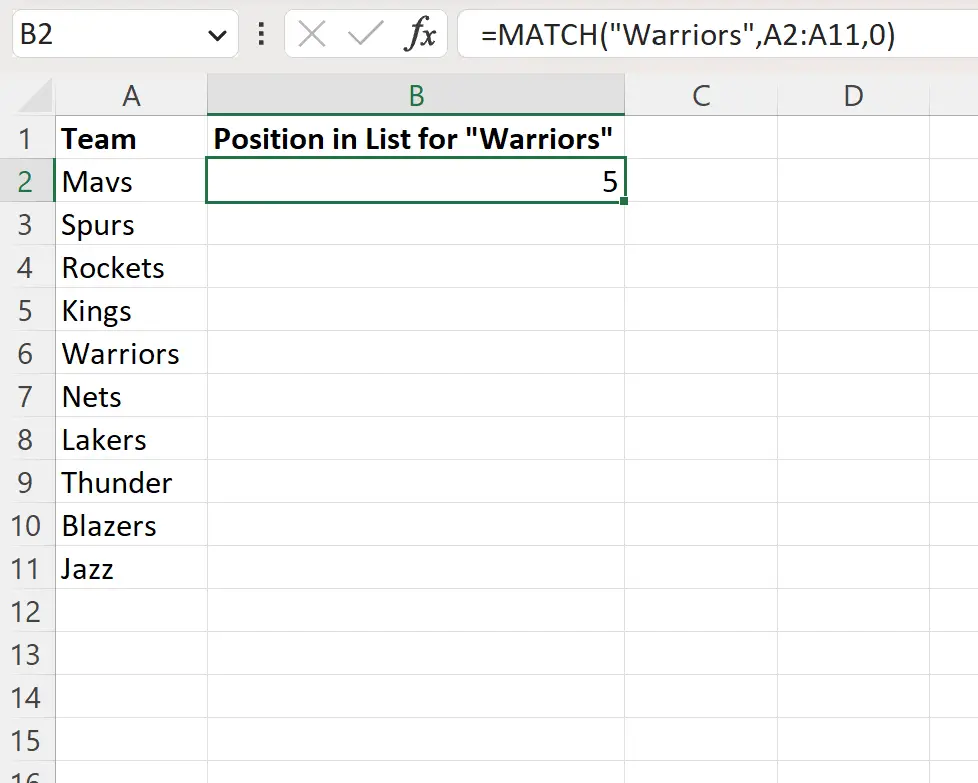
Rumusnya memberitahu kita bahwa teks “Prajurit” berada di posisi kelima dalam daftar nama tim.
Sumber daya tambahan
Tutorial berikut menjelaskan cara melakukan tugas umum lainnya di Excel:
Excel: Cara menggunakan COUNTIF dengan banyak rentang
Excel: Cara Menggunakan Fungsi IF dengan Rentang Nilai
Excel: rumus sederhana untuk “jika tidak kosong”